Anuncio
En Windows, ha podido cambiar la apariencia de las aplicaciones durante casi todo el historial de la vida del sistema operativo.
Sin embargo, las compilaciones de Insider Preview de Redstone 5 (la próxima actualización de Windows que se lanzará en otoño de 2018) sugieren que Windows cambiará automáticamente el color de todos los bordes de la aplicación a gris. La teoría es que coincidirá mejor con las nuevas sombras.
Afortunadamente, aún podrá anular esa configuración predeterminada y cambiar el color. Incluso puede encender y apagar las sombras a su gusto. Miremos más de cerca.
Cómo personalizar bordes y sombras de aplicaciones
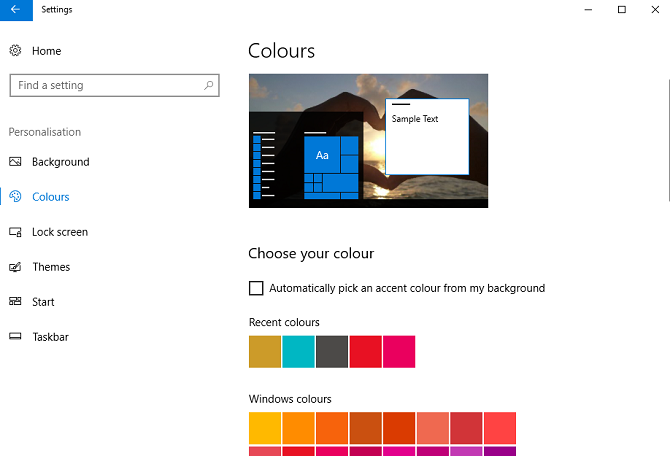
Primero, explicaremos cómo cambiar el color de los bordes de la aplicación y luego veremos cómo activar y desactivar la sombra. Para cambiar los colores, siga los pasos a continuación:
- Abre el Configuraciones aplicación
- Haga clic en Personalizar.
- En el menú en el panel izquierdo, seleccione Colores.
- Puede elegir uno de los colores predeterminados, o puede hacer clic en Color personalizado e ingrese su propio código RBG o hexadecimal.
- Desplácese hacia abajo para Mostrar el color de acento en las siguientes superficies.
- Marque la casilla de verificación junto a Barras de título.
Si desea agregar sombras a las ventanas de su aplicación, siga estos pasos:
- Ir Panel de control> Sistema y seguridad> Sistema> Configuración avanzada del sistema.
- Abre el Avanzado lengüeta.
- En el Actuación sección, haga clic en Configuraciones.
- Haga clic en el Efectos visuales lengüeta.
- Marque la casilla de verificación junto a Personalizado.
- Marque o desmarque la casilla de verificación junto a Mostrar sombras debajo de las ventanas como prefiera.
- Haga clic en Aplicar
- Termina haciendo clic en Okay.
Recuerde que una de las mejores formas de personalizar el funcionamiento es usar su propio tema. Puedes elegir un tema ligero para Windows 7 temas blancos para Windows 10¿Cansado de tu oscuro tema de Windows? Tal vez es hora de un cambio. En este artículo, te presentaré los siete mejores temas blancos para Windows 10. Lee mas o un tema oscuro para Windows ¿Prefieres los temas oscuros? 7 consejos para hacer que su escritorio de Windows sea aún más oscuroLos colores oscuros pueden ayudar con la fatiga visual y también son elegantes. Un tema oscuro de Windows es un buen comienzo. Le mostramos cómo hacer que su escritorio de Windows sea lo más oscuro posible. Lee mas .
Dan es un expatriado británico que vive en México. Es el editor gerente del sitio hermano de MUO, Blocks Decoded. En varias ocasiones, ha sido editor social, editor creativo y editor financiero de MUO. Puede encontrarlo deambulando por el piso de exhibición en el CES en Las Vegas todos los años (¡gente de relaciones públicas, comuníquese!), Y hace muchos sitios detrás de escena...


